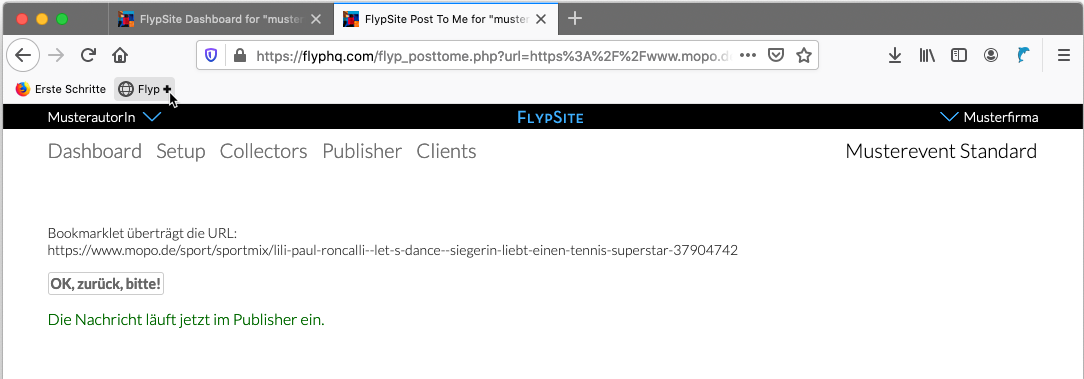Arbeiten mit Flypsite Vor dem Event Kann ich auch Inhalte von Webseiten in meinem Event veröffentlichen?
Kann ich auch Inhalte von Webseiten in meinem Event veröffentlichen?
Ja! Mit dem Browser-Plugin “Easy FlypSite Extension” für Chrome oder Firefox lassen sich Nachrichten von beliebigen Websites direkt einsammeln. Die Nachricht enthält dann Headline und Description der jeweiligen Seite, sowie unter Umständen ein Bild oder Video. Sollten Sie keine Berechtigung haben, eine Erweiterung in Ihrem Browser zu installieren, können Sie stattdessen das FlypSite-Bookmarlet einsetzen.
Firefox-Plugin installieren
Chrome-Plugin installieren
Bookmarklet installieren
Firefox-Plugin installieren
Für den Firefox-Browser scrollen Sie im FlypSite-Dashboard bis zu “Nachrichten direkt einsammeln” und klicken auf “Für Firefox”  .
.
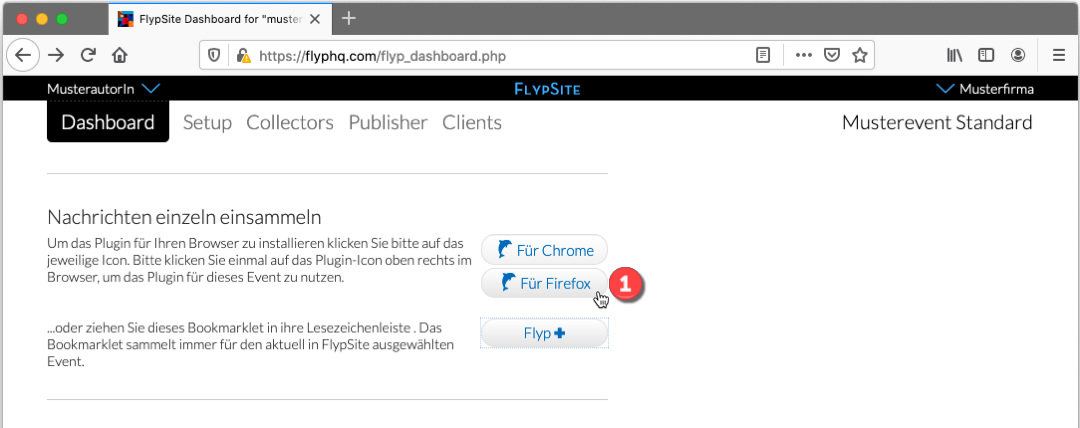
FlypSite leitet Sie weiter zur Download-Seite von Firefox. Klicken Sie auf “Zu Firefox hinzufügen”  .
.
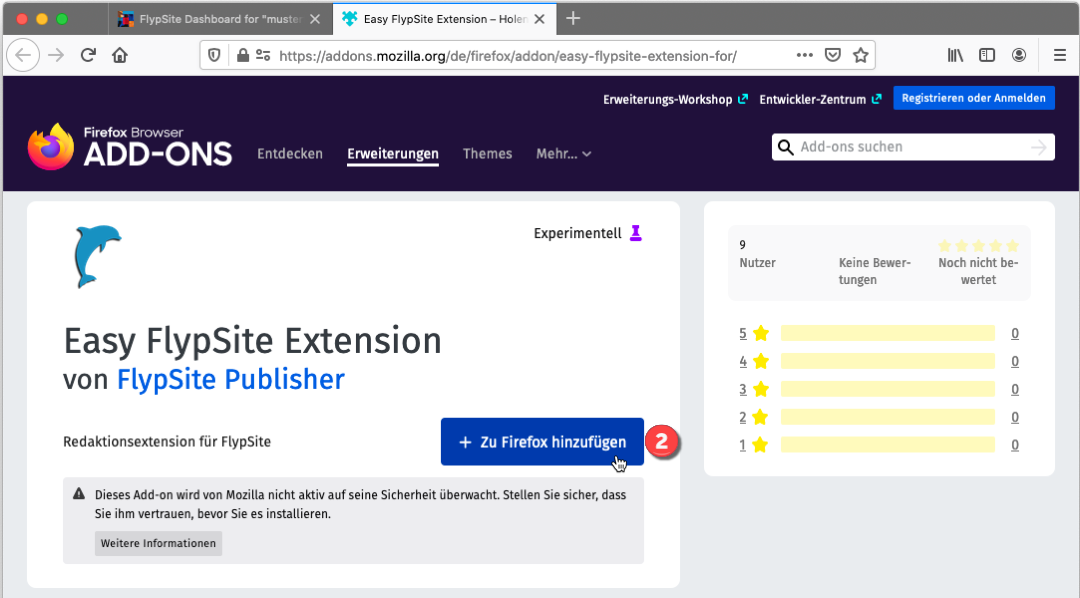
Lesen und bestätigen Sie im Pop-Up-Fenster die Information über die Berechtigungen per Klick auf “Hinzufügen”  .
.
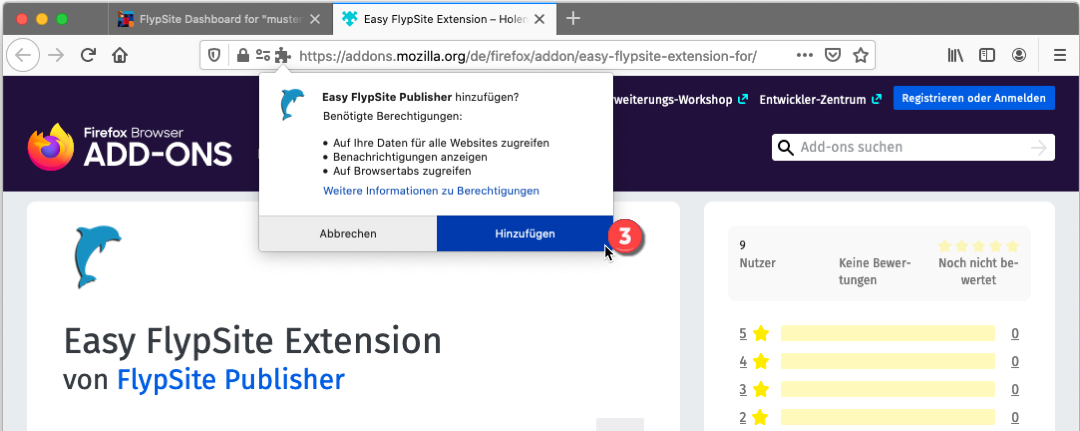
Soll die Erweiterung auch Webseiten aus einem Browser im Privat-Modus einsammeln, aktivieren Sie das Häkchen  . Bestätigen Sie die Eingabe mit “OK”
. Bestätigen Sie die Eingabe mit “OK”  .
.
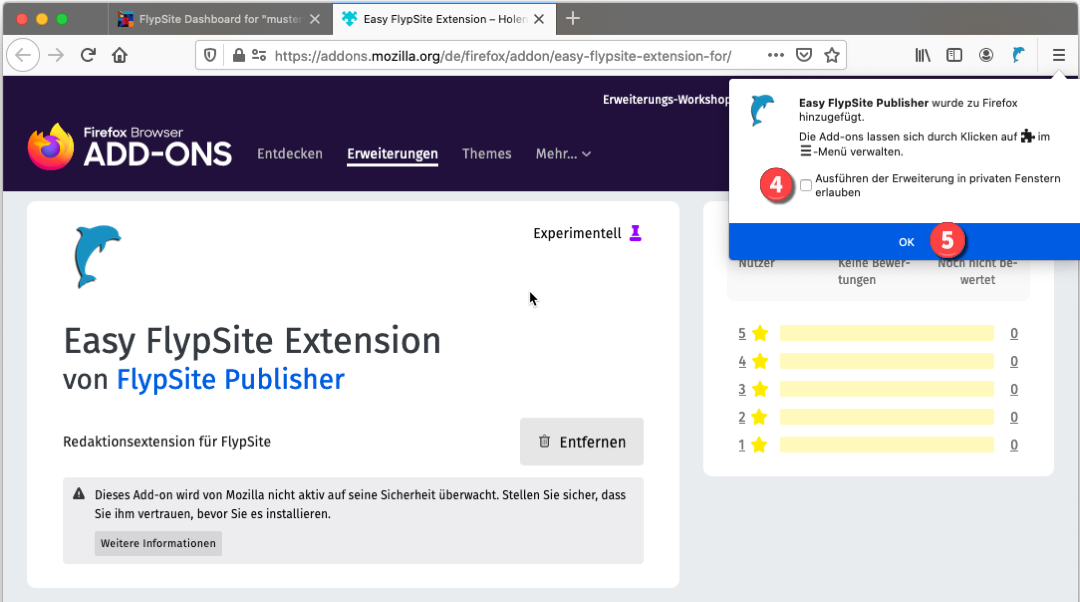
Um das Plug-in mit Ihrem Event zu verbinden, gehen Sie in das Dashboard-Menü. Klicken Sie auf das Symbol  in der Browserleiste. FlypSite bestätigt die Verbindung
in der Browserleiste. FlypSite bestätigt die Verbindung  .
.
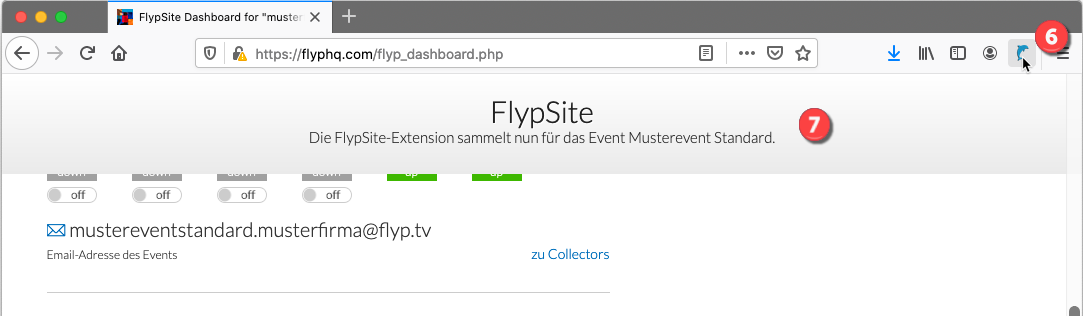
Um Webseiten einzusammeln, klicken Sie auf das Symbol  . Die Links finden Sie dann im Eingangs-Stream und im Stream “Import, Polls und Mails” – wenn dieser aktiv ist.
. Die Links finden Sie dann im Eingangs-Stream und im Stream “Import, Polls und Mails” – wenn dieser aktiv ist.
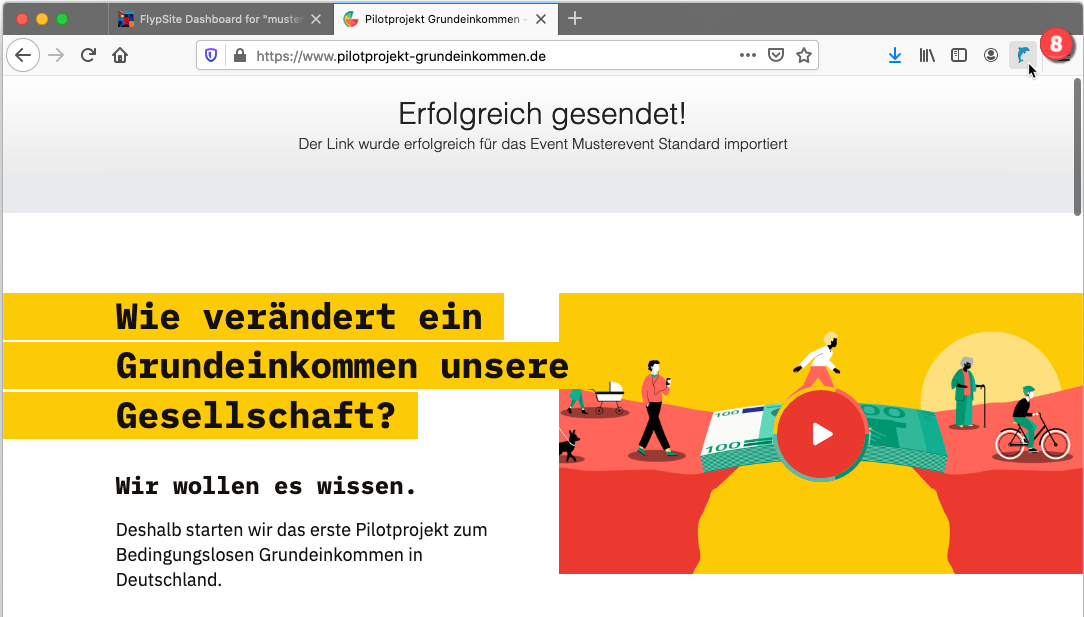
Chrome-Plugin installieren
Für den Chrome-Browser scrollen Sie im FlypSite-Dashboard bis zu “Nachrichten direkt einsammeln” und klicken auf “Für Chrome”  .
.
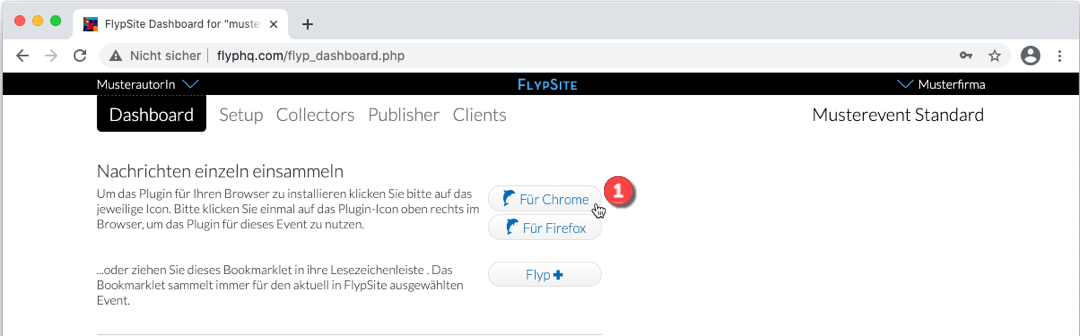
FlypSite leitet Sie weiter zur Download-Seite von Chrome. Klicken Sie auf “Hinzufügen”  .
.
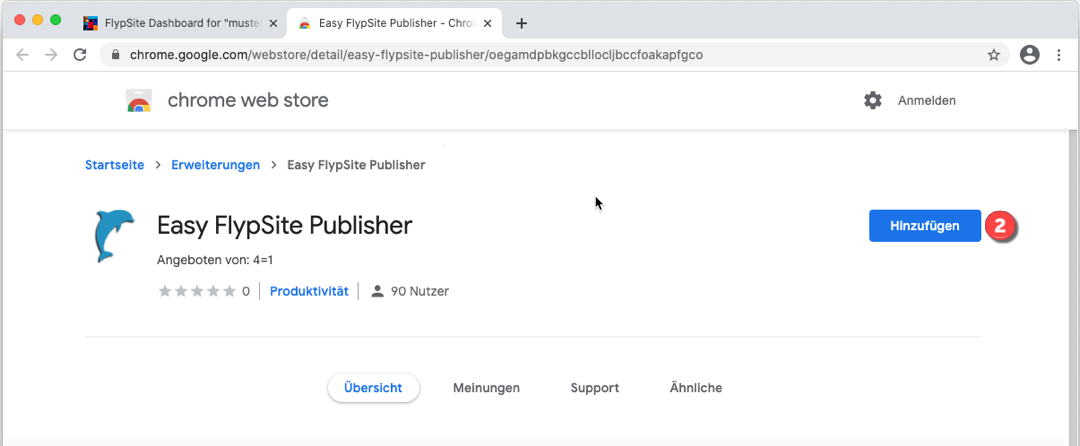
Lesen und bestätigen Sie im Pop-Up-Fenster die Information über die Berechtigungen per Klick auf “Erweiterung hinzufügen”  .
.
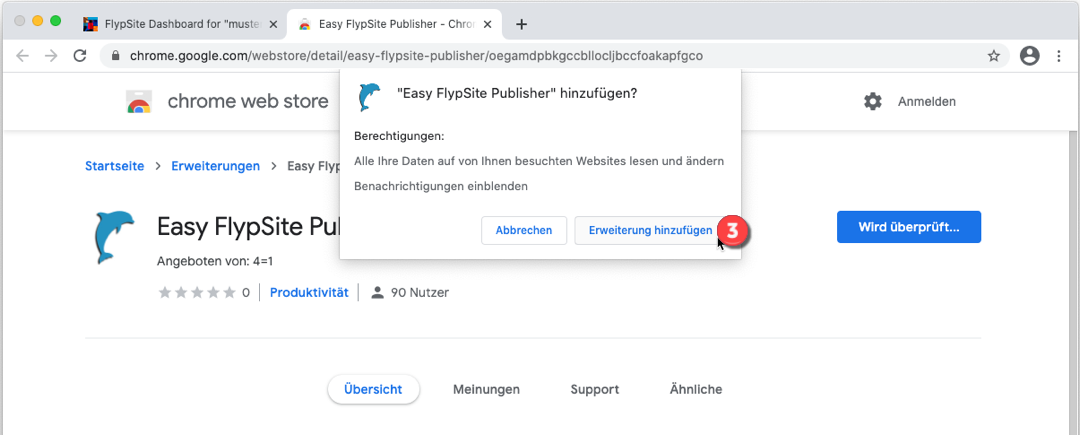
Wünschen Sie eine Synchronisierung des Plugins über alle Ihre Computer, klicken Sie auf “Synchronisierung aktivieren”  . Falls nicht, schließen Sie den Dialog mit Klick auf
. Falls nicht, schließen Sie den Dialog mit Klick auf  .
.
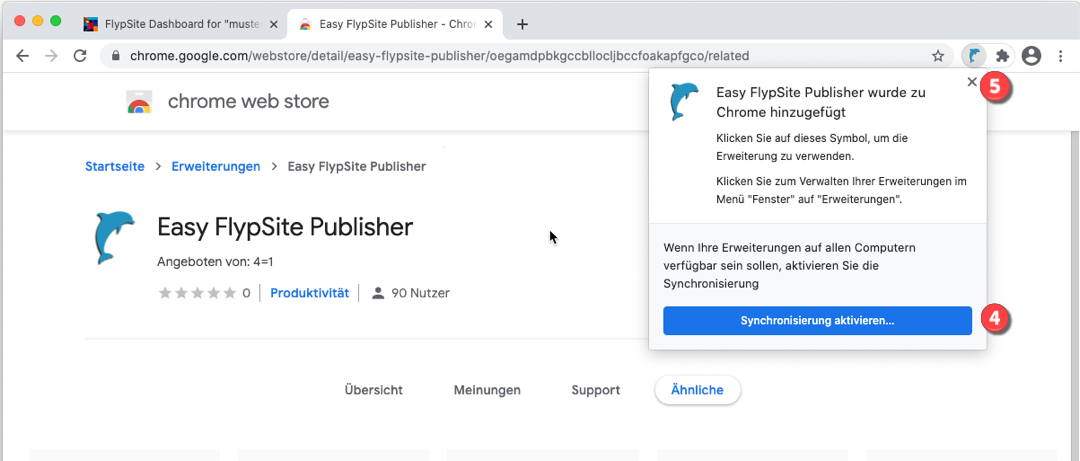
Das Plugin ist jetzt installiert. Um es in der Browserleiste anzuzeigen, klicken Sie auf  . Aktivieren Sie im Popup-Fenster die Option “Erweiterung anpinnen”
. Aktivieren Sie im Popup-Fenster die Option “Erweiterung anpinnen”  .
.
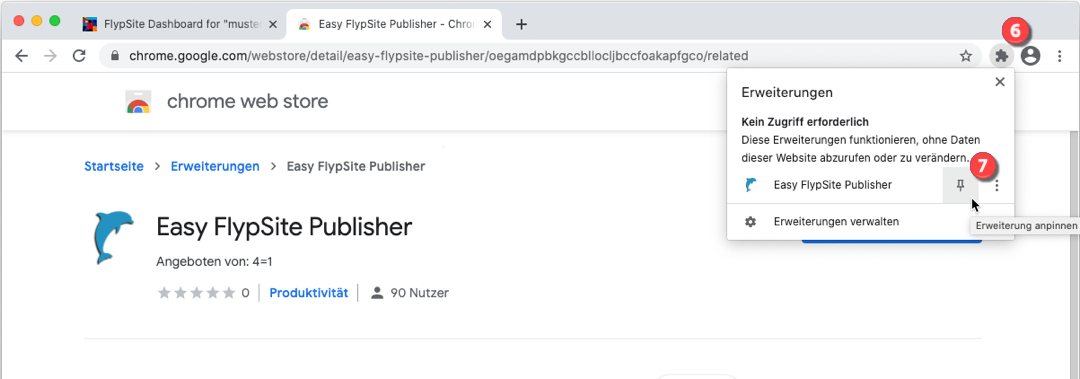
Um das Plug-in mit Ihrem Event zu verbinden, gehen Sie in das Dashboard-Menü. Klicken Sie auf das Symbol  in der Browserleiste. FlypSite bestätigt die Verbindung
in der Browserleiste. FlypSite bestätigt die Verbindung  .
.
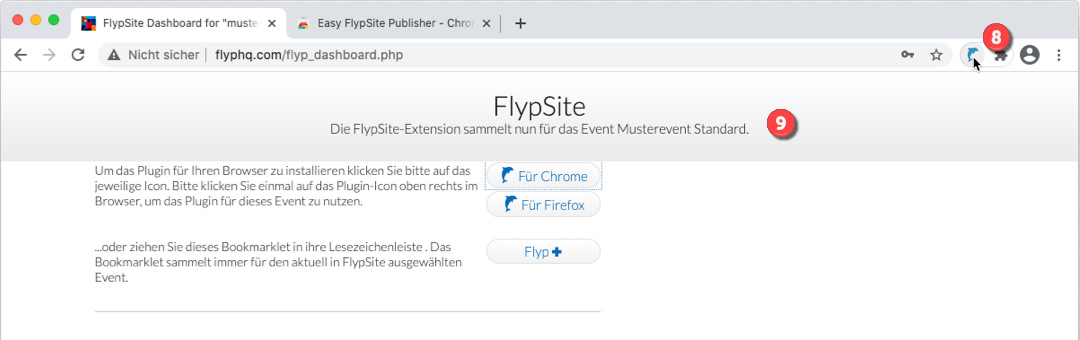
Um Webseiten einzusammeln, klicken Sie auf das Symbol  . Die Links finden Sie dann im Eingangs-Stream und im Stream “Import, Polls und Mails” – wenn dieser aktiv ist.
. Die Links finden Sie dann im Eingangs-Stream und im Stream “Import, Polls und Mails” – wenn dieser aktiv ist.
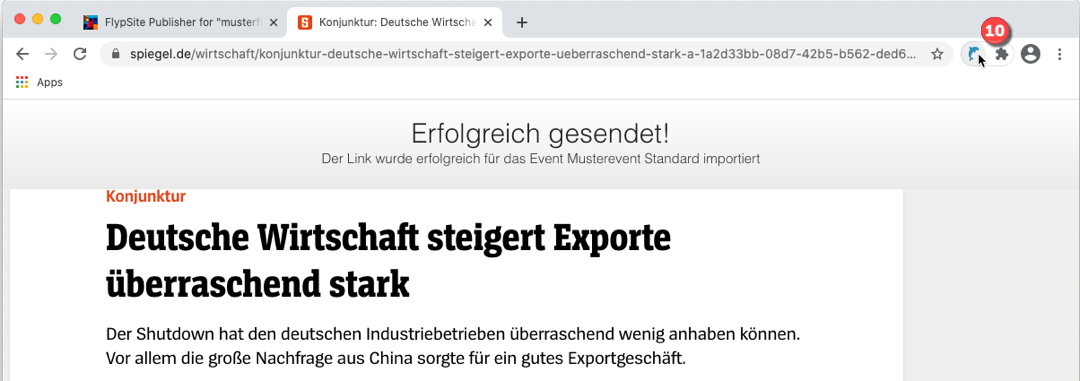
Bookmarklet installieren
Für das Bookmarklet scrollen Sie im FlypSite-Dashboard bis zu “Nachrichten direkt einsammeln” und klicken auf “Flyp +”  .
.
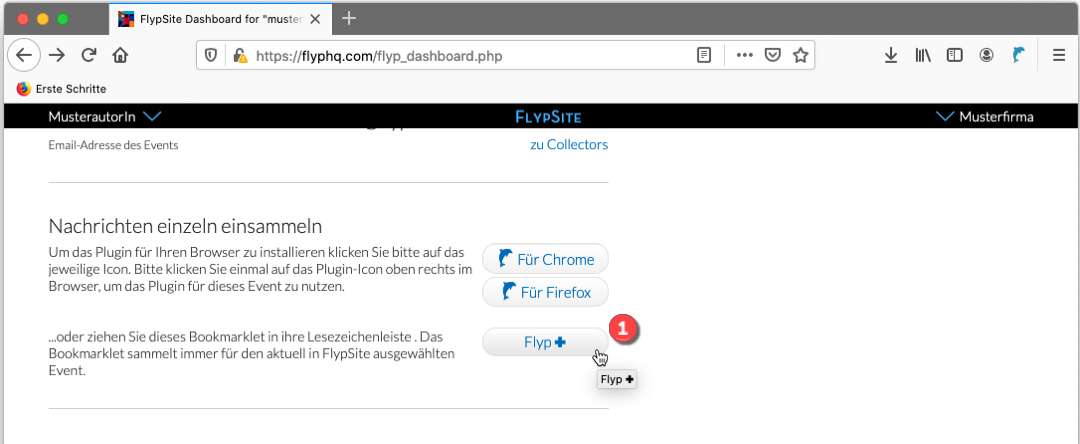
Ziehen Sie das “Flyp +”-Symbol in ihre Lesezeichenleiste  .
.
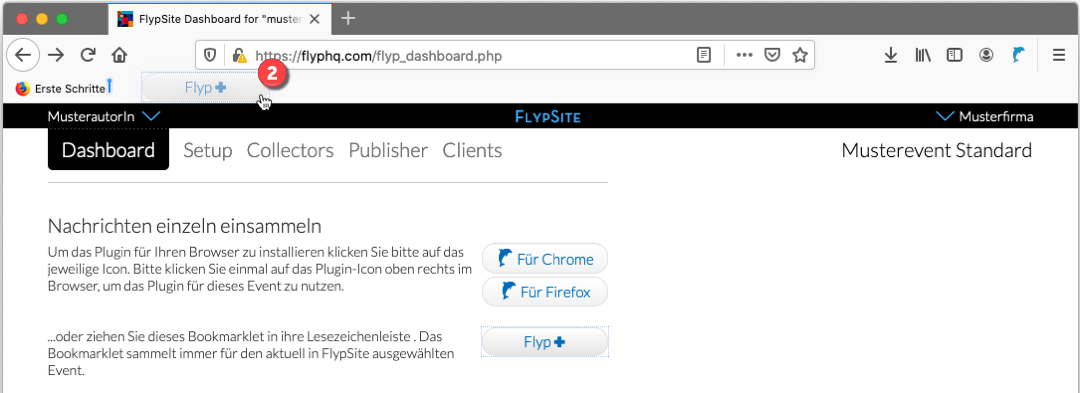
Um Webseiten einzusammeln, klicken Sie auf das Symbol  .
.
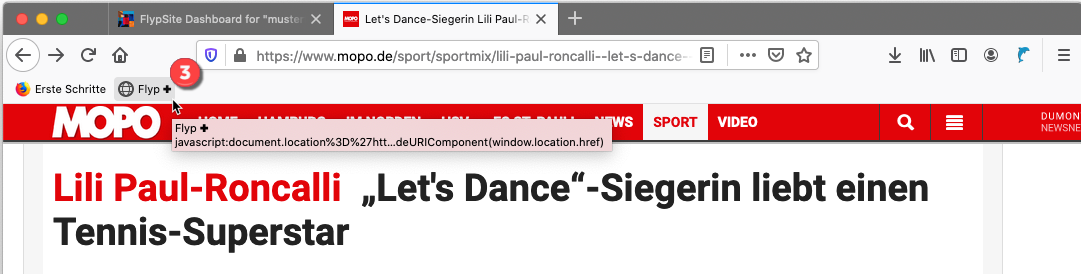
FlypSite bestätigt den Import. Die Links finden Sie dann im Eingangs-Stream und im Stream “Import, Polls und Mails” – wenn dieser aktiv ist.